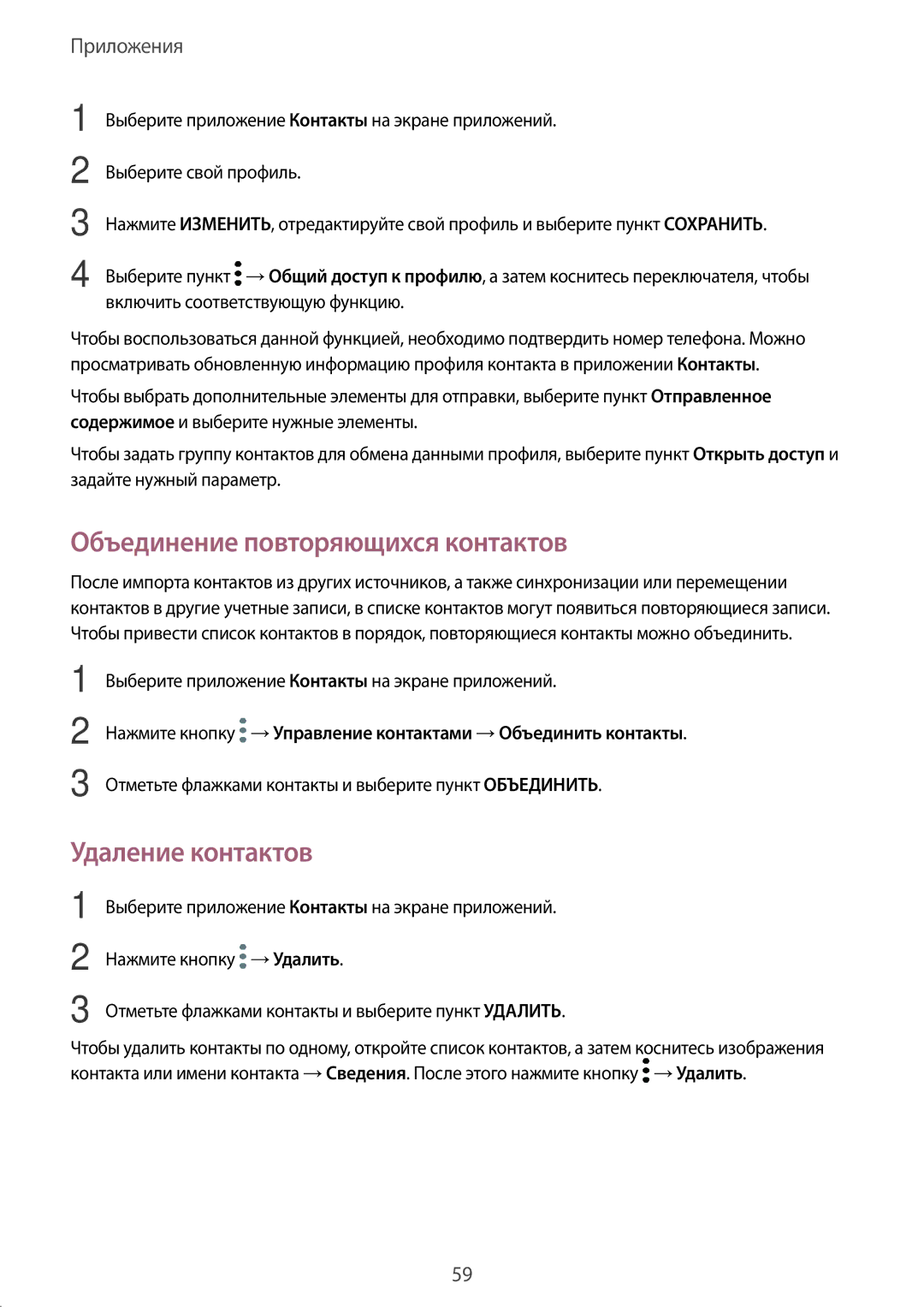Приложения
1
2
3
4
Выберите приложение Контакты на экране приложений.
Выберите свой профиль.
Нажмите ИЗМЕНИТЬ, отредактируйте свой профиль и выберите пункт СОХРАНИТЬ.
Выберите пункт ![]() →Общий доступ к профилю, а затем коснитесь переключателя, чтобы включить соответствующую функцию.
→Общий доступ к профилю, а затем коснитесь переключателя, чтобы включить соответствующую функцию.
Чтобы воспользоваться данной функцией, необходимо подтвердить номер телефона. Можно просматривать обновленную информацию профиля контакта в приложении Контакты.
Чтобы выбрать дополнительные элементы для отправки, выберите пункт Отправленное содержимое и выберите нужные элементы.
Чтобы задать группу контактов для обмена данными профиля, выберите пункт Открыть доступ и задайте нужный параметр.
Объединение повторяющихся контактов
После импорта контактов из других источников, а также синхронизации или перемещении контактов в другие учетные записи, в списке контактов могут появиться повторяющиеся записи. Чтобы привести список контактов в порядок, повторяющиеся контакты можно объединить.
1
2
3
Выберите приложение Контакты на экране приложений.
Нажмите кнопку ![]() →Управление контактами →Объединить контакты.
→Управление контактами →Объединить контакты.
Отметьте флажками контакты и выберите пункт ОБЪЕДИНИТЬ.
Удаление контактов
1
2
3
Выберите приложение Контакты на экране приложений.
Нажмите кнопку ![]() →Удалить.
→Удалить.
Отметьте флажками контакты и выберите пункт УДАЛИТЬ.
Чтобы удалить контакты по одному, откройте список контактов, а затем коснитесь изображения контакта или имени контакта →Сведения. После этого нажмите кнопку ![]() →Удалить.
→Удалить.
59